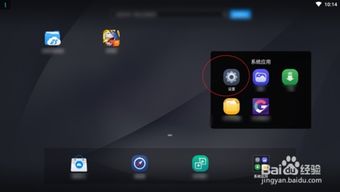mac上u盘系统格式化u盘,Mac系统上U盘系统格式化指南
时间:2024-11-14 来源:网络 人气:
Mac系统上U盘系统格式化指南

准备工作

在进行U盘格式化之前,请确保做好以下准备工作:
将U盘插入Mac电脑的USB端口。
确保U盘中的数据已备份,以免格式化过程中数据丢失。
关闭所有正在运行的程序,以免影响格式化过程。
打开磁盘工具

在Mac系统上,我们可以通过磁盘工具来格式化U盘。以下是打开磁盘工具的步骤:
点击屏幕左上角的苹果菜单(?)。
选择“实用工具”。
点击“磁盘工具”。
选择U盘并抹掉

打开磁盘工具后,按照以下步骤选择U盘并抹掉:
在左侧边栏中,找到并选中您要格式化的U盘。
点击右上角的“抹掉”按钮。
设置格式和方案

在抹掉对话框中,您可以设置以下选项:
名称:您可以更改U盘的名称,以便于识别。
格式:选择U盘的格式,如Mac OS扩展(日志式)、ExFAT、MS-DOS(FAT)等。
方案:选择U盘的分区方案,如GUID分区表(GPT)或主引导记录(MBR)。
确认并抹掉U盘

设置完成后,点击“抹掉”按钮,系统会提示您确认抹掉U盘。请仔细阅读提示信息,确认无误后,点击“抹掉”按钮。
完成格式化

系统开始格式化U盘,这个过程可能需要一段时间。完成格式化后,U盘将恢复到初始状态,您可以继续使用它。
注意事项

在格式化U盘时,请注意以下事项:
确保在格式化前备份U盘中的数据。
选择合适的格式和方案,以确保U盘在不同操作系统中的兼容性。
在格式化过程中,不要拔掉U盘,以免造成数据丢失或损坏。
通过以上步骤,您可以在Mac系统上轻松格式化U盘。希望本文能帮助您解决U盘格式化问题,让您在使用过程中更加得心应手。
相关推荐
教程资讯
教程资讯排行